Kā atrast savu IP adresi operētājsistēmā Windows 10
Kas jāzina
- Ethernet: atlasiet Ethernet izvēlnē Iestatījumi un sadaļā Rekvizīti meklējiet IPv4 adresi.
- Wi-Fi: atlasiet Bezvadu internets sadaļā Iestatījumi, un jūs varat redzēt IPv4 adresi sadaļā Rekvizīti.
- Atrodiet savu ārējo interneta IP adresi: pārbaudiet maršrutētāja interneta porta konfigurāciju vai izmantojiet vietni, piemēram, WhatIsMyIP.com.
Šajā rakstā ir aprakstīti vairāki veidi, kā atrast savu IP (interneta protokola) adresi datorā ar operētājsistēmu Windows 10, izmantojot un neizmantojot komandu uzvedni.
Atrodiet savu IP adresi Windows iestatījumos
Jūsu Windows 10 datora IP adrese ir jūsu datora identitāte tīklā, kuram tas ir pievienots. Dažkārt jums var būt nepieciešama jūsu IP adrese, lai izmantotu noteiktas programmas. Par laimi jūsu IP adreses atrašana datorā ar operētājsistēmu Windows 10 ir vienkārša.
IP adreses atrašana operētājsistēmas Windows 10 iestatījumu apgabalā ir atkarīga no tā, vai savienojuma izveidei ar tīklu izmantojat Wi-Fi tīkla interfeisu vai Ethernet interfeisu.
-
Izvēlieties Sākt un ierakstiet Iestatījumi. Atlasiet lietotni Iestatījumi.
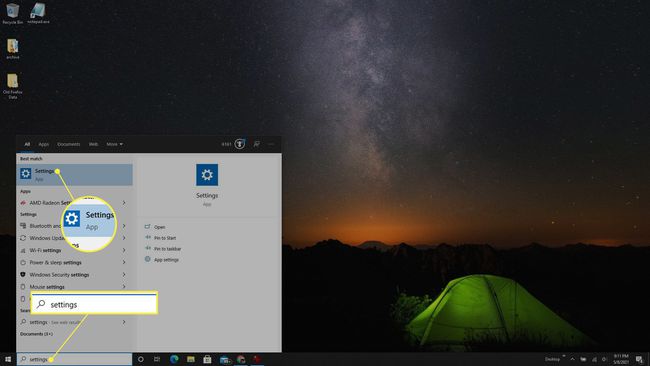
-
Iestatījumu logā atlasiet Tīkls un internets.
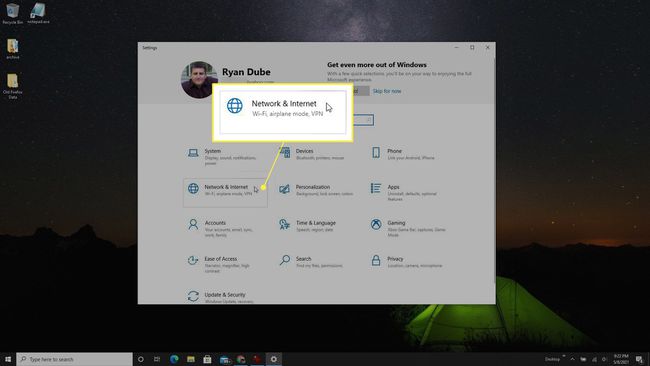
-
Ja esat izveidojis savienojumu ar tīklu, izmantojot Ethernet, atlasiet Ethernet no kreisās izvēlnes. Pēc tam atlasiet Ethernet savienots ikonu.
Atkarībā no sistēmas, kuru izmantojat, tīklam var būt cits nosaukums. Ja tā, vienkārši atlasiet to, kas atbilst jūsu tīklam.

-
Ritiniet lapu uz leju līdz sadaļai Rekvizīti un atrodiet IPv4adrese. Šī ir jūsu datora IP adrese tīklā, ar kuru tas ir savienots.

-
Ja izmantojat Wi-Fi, atlasiet Bezvadu internets loga Iestatījumi kreisajā izvēlnē. Izvēlieties Savienots ar Wi-Fi ikona loga augšdaļā.
Jūsu ikonai var būt cits nosaukums vai etiķete. Izvēlieties to, kas atbilst jūsu tīklam.
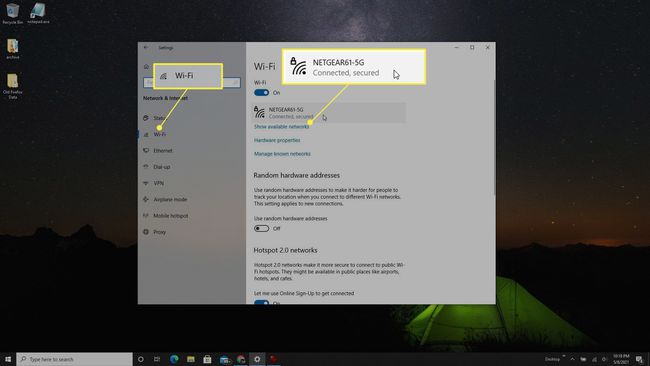
-
Wi-Fi iestatījumu logā ritiniet uz leju līdz sadaļai Rekvizīti un atrodiet IPv4 adrese šajā lapā.
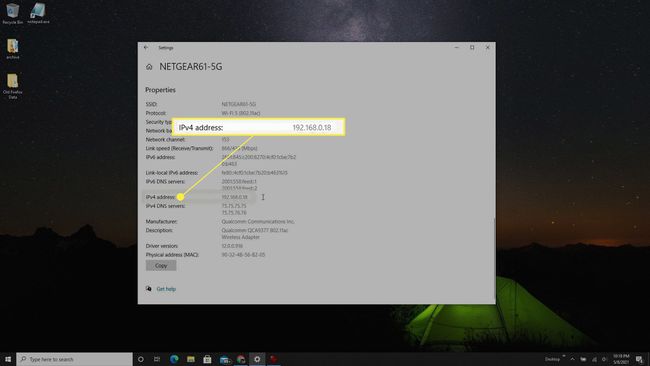
Atrodiet savu IP adresi, izmantojot komandu uzvedni
Varat arī pārbaudīt IP adresi, ko jūsu Windows 10 dators izmanto, lai izveidotu savienojumu ar pašreizējo tīklu, izmantojot vienkāršu ipconfig komandu, izmantojot komandu uzvednes rīku.
-
Atlasiet Sākt un ierakstiet "komandrinda", ar peles labo pogu noklikšķiniet uz programmas Command Prompt un atlasiet Izpildīt kā administratoram.

-
Ierakstiet "ipconfig" un nospiediet Ievadiet. Ritiniet uz leju līdz Ethernet vai Wi-Fi adapterim, ar kuru esat izveidojis savienojumu ar tīklu, un meklējiet IPv4 adrese. Tiks parādīta jūsu Windows 10 datora IP adrese.

Atrodiet savu ārējo interneta IP adresi
Iepriekš minētās metodes parādīs jūsu datora “lokālo” IP adresi, kas nozīmē IP adresi, ko jūsu datoram piešķīris maršrutētājs jūsu vietējā mājas tīklā. Tomēr šī nav IP adrese, kuru izmantojat, kad atrodaties internetā.
Jūsu interneta IP adrese ir tā, kuru maršrutētājam ir piešķīris interneta pakalpojumu sniedzējs (ISP). Šo "ārējo" IP adresi varat iegūt divos veidos, pārbaudot maršrutētāju vai izmantojot tīmekļa pakalpojumu, kas var parādīt jūsu interneta IP adresi.
-
Izveidojiet savienojumu ar mājas maršrutētāju kā administratoru, un pēc pieteikšanās meklējiet sadaļu, kurā sniegta informācija par kabeļiem un interneta porta informācija. Lūk, jums vajadzētu redzēt IP adrese/maska, kas parāda jūsu interneta IP adresi.

-
Vēl viena iespēja ir izmantot vienu no vairākām vietnēm, kas var ziņot par jūsu IP adresi. Divas no populārākajām no tām ir WhatIsMyIP.com un MyIP.com.
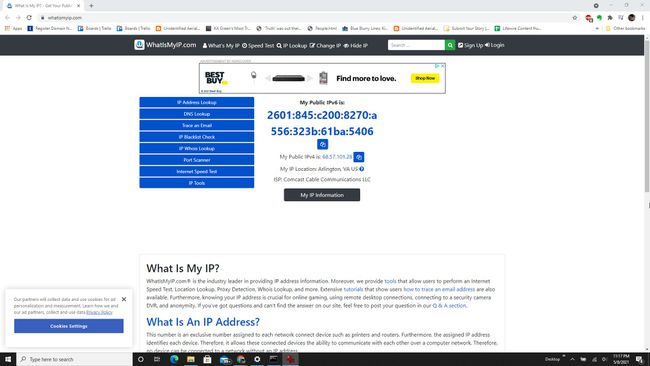
Jebkura no šīm opcijām sniegs jūsu interneta IP adresi.
FAQ
-
Kā es varu atrast savu vietējo IP adresi sistēmā Windows 10?
Atrodiet savu vietējo IP adresi operētājsistēmā Windows 10 Tīkls un internets iestatījumi. Izvēlieties vai nu Ethernet savienojuma ikona vai Ikona Wi-Fi savienojums. Pēc tam ritiniet līdz Īpašības un atrodiet savu IPv4 adresi.
-
Kā es varu atrast savu statisko IP adresi sistēmā Windows 10?
Ja esat konfigurējis a statiskā IP adrese, kas pazīstams arī kā a fiksēta IP adrese, savā datorā ar operētājsistēmu Windows 10 meklējiet un atlasiet Tīkla un koplietošanas centrs. Izvēlieties Mainiet adaptera iestatījumus. Ar peles labo pogu noklikšķiniet uz savienojuma ikona un atlasiet Īpašības, pēc tam ritiniet uz leju, lai skatītu savu IPv4 adresi.
-
Kā operētājsistēmā Windows 10 atrast maršrutētāja IP adresi?
Lai atrastu maršrutētāja IP adresi, atveriet komandu uzvedni un ierakstiet ipconfig. Nospiediet Ievadiet. Blakus atrodiet maršrutētāja IP adresi Noklusējuma vārteja. Vai arī dodieties uz Vadības panelis > Tīkls un internets un atlasiet Skatiet tīkla statusu un uzdevumus. Izvēlieties savu savienojuma ikona > Sīkāka informācija. Blakus atrodiet maršrutētāja IP adresi IPv4 noklusējuma vārteja.
